Ažuriranje na Windows 11 s Windows 10

- 5041
- 309
- Stewart Conroy
Windows 11, dostupan kao besplatno ažuriranje za kompatibilna računala i prijenosna računala s Windows 10, službeno je objavljena. Ažuriranje se sada može instalirati na nekoliko načina.
Članak detaljno o tome kako ažurirati na Windows 11 koristeći službene alate koje nudi Mycrosoft. Prije svega, o ugradnji sustava na potpuno kompatibilne sustave, a zatim na instalaciju na uređajima čije karakteristike ne odgovaraju minimalu. U kontekstu teme, može biti korisno: Kako nadograditi na Windows 11 na nepodržanom računalu, kako saznati je li računalo kompatibilno s Windows 11.
- Središte ažuriranja
- Ažuriranje pomoću instalacijskog pomoćnika Windows 11
- Ažuriranje sa slike ISO -a
- Instaliranje ažuriranja na nepodržana računala
- Video uputa
Ažuriranje putem centra za ažuriranje
Ažuriranje na Windows 11 bit će dostupno putem centra za ažuriranje Windows 10, ali samo za potpuno kompatibilne uređaje i ne odmah, ali nakon nekog vremena.
Prema dostupnim Microsoftovim informacijama, ažuriranje će objaviti "Waves", čija će brzina distribucije ovisiti o procjeni kompatibilnosti određenih uređaja s novim OS -om. Postoje i dokazi da će ažuriranje putem središta ažuriranja postati dostupno tek od početka 2022.
Za one korisnike koji nemaju potrebu za hitnom instalacijom ažuriranja, najbolja opcija možda neće čekati ažuriranje u središtu ažuriranja - s velikom vjerojatnošću, do ovog trenutka će se popraviti mnogi početni nedostaci i pogreške Windows 11, i Problemi nakon ažuriranja bit će manji od ažuriranja. Autorovo obrazloženje na ovu temu: vrijedi li ažurirati na Windows 11.
Kako ažurirati pomoću pomoćnika instalacije sustava Windows 11
Odmah nakon izlaska Windows 11, stranica se pojavila na službenoj web stranici Microsofta, koja vam omogućuje preuzimanje:
- Windows 11 pomoćnik instalacije - Za nadogradnju trenutni Windows 10 na Windows
- Sredstva za stvaranje alata za stvaranje medija za instalaciju - Uslužni program za stvaranje instalacijskog pogona Windows kao i prije, omogućuje vam stvaranje ISO slike, ali ne postoji mogućnost instalacije ažuriranja pomoću uslužnog programa (u prethodnim verzijama takva je funkcija bila prisutna).
- ISO Windows 11 slika, koji se također mogu koristiti za ažuriranje.
U ovom odjeljku razmotrite ažuriranje na Windows 11 pomoću pomoćnika za uslužni program za instalaciju Windows 11 (pomoćnik instalacije Windows 11):
- Preuzmite instalaciju Windows 11 s službene web stranice https: // www.Microsoft.Com/ru-ruftware-preuzimanje/Windows11
- Pažnja: Da biste izveli sljedeće radnje, potrebno je da u odjeljku sustava na disku postoji najmanje 9 GB slobodnog prostora (bolje - više), a instalirana verzija Windows 10 nije bila starija od 2004. Pouzdani modul platforme TPM 2 također bi trebao biti uključen.0. Ne obavljajte ažuriranje prilikom napajanja laptopa iz baterije. Ne isključujte računalo u procesu.
- Pokrenite instalaciju pomoćnika. Nakon prihvaćanja licence, počet će automatsko učitavanje datoteka potrebnih za ažuriranje. U slučaju nespojivosti računala, bit ćete pozvani da preuzmete uslužni program za provjeru kompatibilnosti ili ćete odmah vidjeti poruku "Ovo računalo ne ispunjava minimalne zahtjeve za sustav za instaliranje sustava Windows 11".

- Koraci za učitavanje, pripremu i instaliranje potrebnih datoteka izvodit će se automatski. Nakon kraja trećeg koraka, bit ćete pozvani da ponovno pokrenete računalo kako biste nastavili instalaciju.
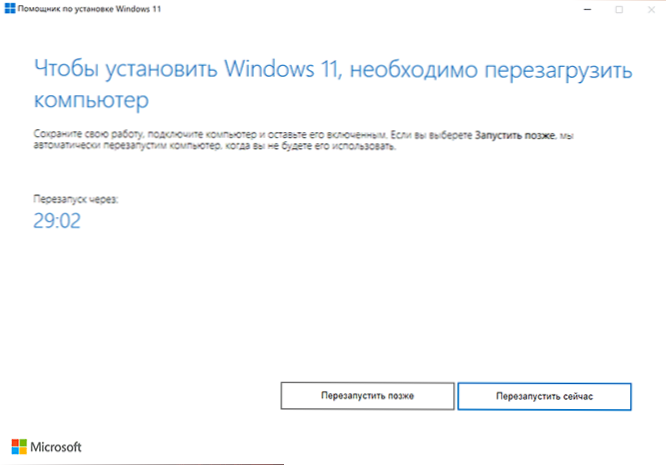
- Nakon ponovnog pokretanja na crnoj ekranu, izvest će se "Rad s ažuriranjima", što može potrajati dugo, a računalo može ponovno pokrenuti nekoliko puta.

- Kao rezultat toga, pasti ćete na zaslon ulaz u sustav, nakon ulaza, pripreme će se izvesti za pokretanje sustava.

- Nakon dovršetka instalacije ažuriranja, naći ćete se na instaliranom radnoj površini Windows 11 - možete započeti s radom.
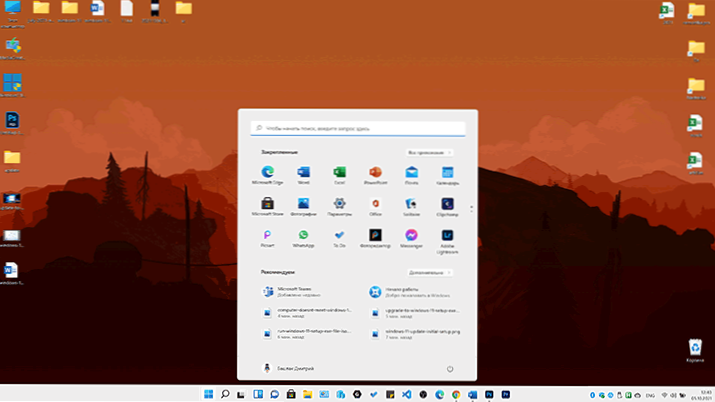
Sve postavke sustava i instalirani programi trebali bi raditi, kao i prije: međutim, uzimajući u obzir činjenicu da se bavimo prvim izdanjem novog OS -a, to ne može biti zajamčeno.
Ako se odlučite odbiti ažurirati, to možete učiniti u roku od 10 dana nakon instaliranja sustava Windows 11, u Parametrima - Obnova. Pročitajte više: Kako se okrenuti natrag do Windows 11 i vratite Windows 10
Ažuriranje na Windows 11 pomoću ISO slike (bez čiste instalacije)
Moguće je izvršiti ažuriranje na Windows 11 bez korištenja gornjeg uslužnog programa i upotrebe montirane slike sa sustavom. Postupak:
- Sa službene stranice https: // www.Microsoft.Com/ru-ru/softver-preuzimanje/Windows11 Preuzmite sliku sa sustavom.
- Instalirajte ga u sustav: Obično u sustavu Windows 10, to se automatski događa s dvostrukim klikom na slikovnu datoteku. Ako se slika otvori drugačije (na primjer, u arhivi), kliknite je s desnom gumbom miša i odaberite "Connect".
- Povezana slika bit će prikazana u vodiču kao DVD nesklad, otvorite je i pokrenite datoteku za postavljanje.Exe
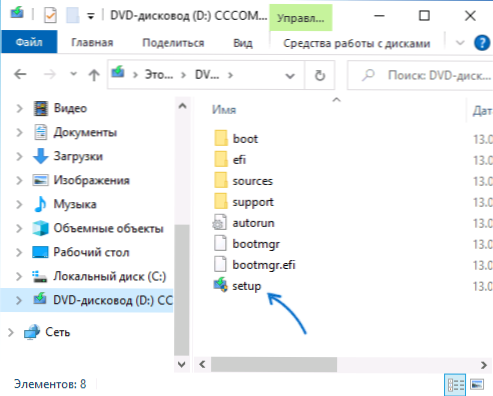
- Instalacijski prozor Windows 11 otvorit će se, bit će dovoljno da ga pritisnete "Sljedeće" i pričekate dok se ne izvrši "provjera dostupnosti ažuriranja". Možda će se instalacijski program automatski ponovno pokrenuti.
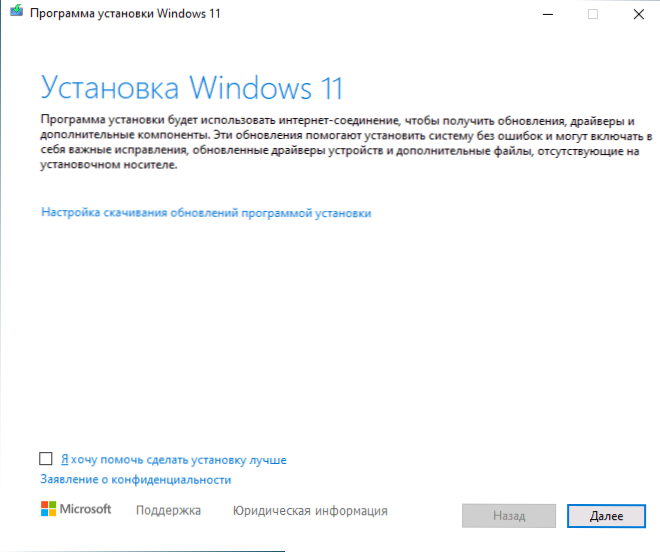
- U sljedećoj fazi provjerit će se kompatibilnost računala s Windows 11. Ako je računalo kompatibilno, ažuriranje će se nastaviti na približno isti način kao što je opisano u prethodnom odjeljku. Inače ćete dobiti podatke o tome koje specifikacije računala ne ispunjavaju zahtjeve Windows 11.
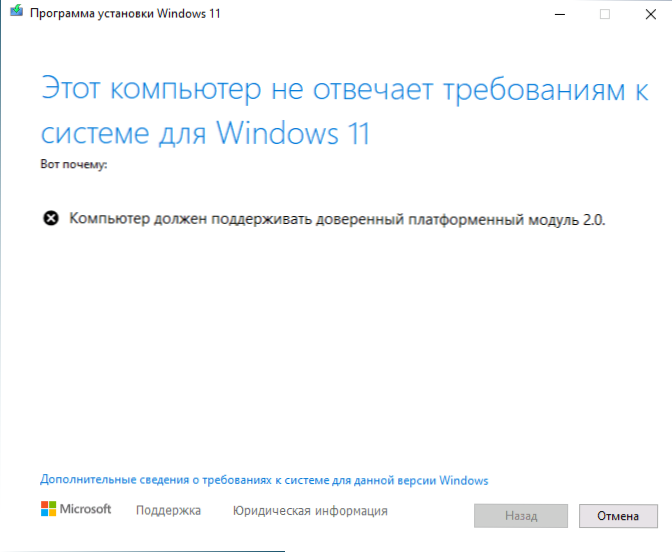
Zanimljivo je da je unatoč činjenici da je ranije objavljeno da nema potrebe imati pouzdani modul platforme TPM 2.0 Za korisnike iz Rusije, instalacija opisane metode u njegovoj odsutnosti ne događa se s porukom "Ovo računalo ne ispunjava zahtjeve za sustav za Windows 11".
Instaliranje ažuriranja na nepodržana računala
U slučajevima kada će ugrađeni alati za provjeru kompatibilnosti sustava s Windows 11 predviđenim za Microsoft otkriti nespojivost bilo koje karakteristike, neće biti moguće ažurirati gore opisane metode.
Međutim, ako je potrebno, možete koristiti metode zaobilaženja kompatibilnosti ili izvesti čistu instalaciju sustava Windows 11 s flash pogona pomoću alata za stvaranje instalacijskog medija) ili ISO slike za stvaranje flash pogona pomoću trećih -partije za stvaranje za stvaranje IT. Programi. Međutim, prilikom instaliranja slike provjerava se prisutnost TPM modula kako bi se instalacija instalirala, uputa će vam biti korisna kako stvoriti ISO sliku ili Windows 11 flash pogon za čistu instalaciju bez provjere TPM -a. Postupak instalacije korak po korak opisan je u članku kako instalirati Windows 11 s flash pogona.
Video uputaImajte na umu da prema Microsoftu, prilikom instaliranja Windows 11 na nepodržana računala i prijenosna računala, korisnik neće primati ažuriranja sustava. Ne znam koliko je to istina, ali s vremenom će sigurno postati poznato.

